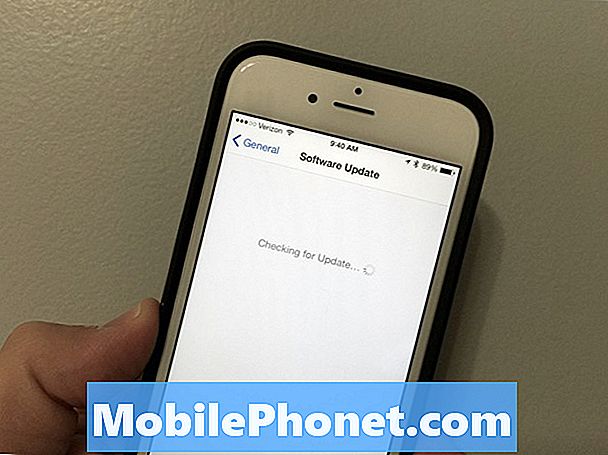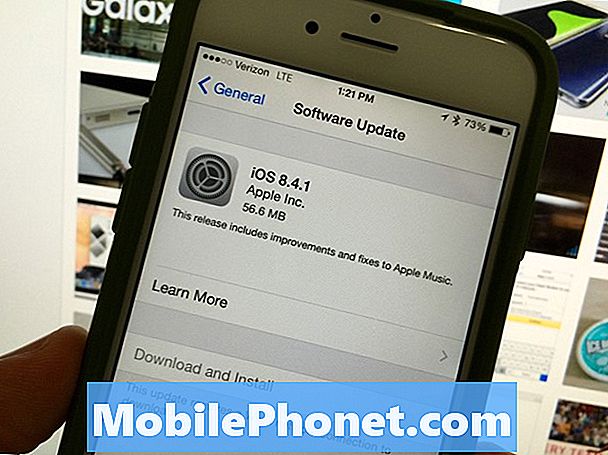Zawartość
Aparat to jedna z najbardziej złożonych funkcji telefonu Samsung Galaxy S8 Plus. Otrzymaliśmy wiadomości od naszych czytelników, którzy są właścicielami tego urządzenia, narzekających na aparat, który nie otwiera się po dotknięciu ikony lub zamiast aplikacji pojawia się komunikat „Błąd aparatu”. Może to wskazywać na problem z samą aplikacją aparatu lub problem z jej sprzętem. Ale rzecz w tym, że tak naprawdę nie wiemy na pewno i nie będziemy wiedzieć, jeśli nie spróbujemy go rozwiązać.
W tym poście zajmę się tym problemem, ponieważ Verizon Galaxy S8 + jest przedmiotem naszego rozwiązywania problemów, ponieważ wielu z tych, którzy narzekali, ma wariant Verizon. Ten przewodnik rozwiązywania problemów będzie oczywiście działał dla innych wariantów telefonu, więc jeśli masz odblokowany S8 + i masz również problem z aparatem, kontynuuj czytanie tego posta, ponieważ może to pomóc w rozwiązaniu problemu.
Teraz, zanim przejdziemy do rozwiązywania problemów, jeśli obecnie masz inny problem, spróbuj odwiedzić naszą stronę rozwiązywania problemów, ponieważ rozwiązaliśmy już niektóre z najczęstszych problemów napotykanych przez właścicieli ich urządzeń. Znajdź problemy podobne do twojego i skorzystaj z naszych rozwiązań lub przewodników rozwiązywania problemów. Jeśli jednak nie działają i potrzebujesz dalszej pomocy, skontaktuj się z nami, wypełniając nasz kwestionariusz dotyczący Androida. Potrzebujemy tylko informacji, abyśmy mogli Ci pomóc. Nie martw się, to nic nie kosztuje.
Rozwiązywanie problemów z Galaxy S8 + z aparatem, który się nie otwiera lub wyświetla błąd
Ten przewodnik rozwiązywania problemów będzie oczywiście koncentrował się na tym, jak rozwiązać ten problem, ale najpierw musimy dowiedzieć się, dlaczego tak się dzieje, abyśmy mogli sformułować rozwiązanie, które może działać skutecznie. Z naszego doświadczenia wynika, że jeśli aplikacja się nie otwiera, jest to bardziej prawdopodobne, że problem dotyczy tej aplikacji, ale jeśli wyświetla komunikat o błędzie, może być inny czynnik. W takim przypadku, gdy aplikacja może się nie otworzyć lub wyświetlić błąd, może to być złożony problem. Więc najpierw spróbujmy przyjrzeć się możliwym przyczynom problemu:
- Aplikacja aparatu mogła się tylko zawiesić
- Niektóre aplikacje innych firm mogą powodować ten błąd
- Mógł wystąpić poważny problem z oprogramowaniem sprzętowym
- Może to być problem z samym czujnikiem aparatu
Oto, co należy zrobić z tym problemem…
Krok 1: Wyczyść pamięć podręczną i dane aplikacji aparatu
Wyczyszczenie pamięci podręcznej i danych aplikacji oznacza, że w rzeczywistości resetujesz ją, usuwając wszystkie jej pamięci podręczne lub pliki tymczasowe utworzone przez system i przywracając jej domyślne ustawienia fabryczne. Nie martw się, żadne z Twoich zdjęć ani filmów nie zostanie usunięte, więc możesz to bezpiecznie zrobić:
- Na ekranie głównym przesuń palcem w górę w pustym miejscu, aby otworzyć tacę aplikacji.
- Dotknij opcji Ustawienia> Aplikacje.
- Stuknij aplikację Aparat.
- Kliknij Pamięć.
- Kliknij Wyczyść pamięć podręczną.
- Stuknij Wyczyść dane, a następnie stuknij OK.
Po tej procedurze spróbuj otworzyć aparat, aby sprawdzić, czy problem nadal występuje, a jeśli tak, przejdź do następnego kroku.
Krok 2: Uruchom ponownie Galaxy S8 + w trybie awaryjnym
Pamiętaj, że samo uruchomienie telefonu w trybie awaryjnym nie rozwiąże problemu. Musisz coś z tym zrobić, żeby spróbować to naprawić. Ale na tym etapie rozwiązywania problemów konieczne jest uruchomienie telefonu w trybie awaryjnym, aby można było zidentyfikować problem. Jak powiedziałem, istnieje możliwość, że ten problem jest spowodowany przez niektóre aplikacje innych firm i jeśli jedna z nich naprawdę powoduje problem, aparat powinien działać poprawnie, gdy telefon znajduje się w tym środowisku. To powiedziawszy, oto jak uruchomić telefon w trybie awaryjnym:
- Wyłącz urządzenie.
- Naciśnij i przytrzymaj klawisz zasilania obok ekranu z nazwą modelu.
- Kiedy na ekranie pojawi się „SAMSUNG”, zwolnij klawisz zasilania.
- Natychmiast po zwolnieniu klawisza zasilania naciśnij i przytrzymaj klawisz zmniejszania głośności.
- Przytrzymaj klawisz zmniejszania głośności, aż urządzenie zakończy ponowne uruchamianie.
- Tryb awaryjny zostanie wyświetlony w lewym dolnym rogu ekranu.
- Zwolnij klawisz zmniejszania głośności, gdy zobaczysz tryb awaryjny.
Zakładając, że aparat działa dobrze w tym trybie, jasne jest, że przyczyną problemu jest jedna lub kilka zainstalowanych aplikacji innych firm. Aby rozwiązać ten problem, musisz znaleźć tę aplikację i odinstalować ją:
- Na ekranie głównym przesuń palcem w górę w pustym miejscu, aby otworzyć tacę aplikacji.
- Dotknij opcji Ustawienia> Aplikacje.
- Stuknij żądaną aplikację na domyślnej liście lub stuknij ikonę z trzema kropkami> Pokaż aplikacje systemowe, aby wyświetlić wstępnie zainstalowane aplikacje.
- Dotknij żądanej aplikacji.
- Kliknij Odinstaluj.
- Ponownie dotknij Odinstaluj, aby potwierdzić.
Jeśli jednak problem nadal występuje w trybie awaryjnym, może to być problem z oprogramowaniem układowym. Spróbuj wykonać następny krok.
Krok 3: Usuń wszystkie pamięci podręczne systemu, aby je zastąpić
Jedną z przyczyn awarii aplikacji i problemów z wydajnością jest uszkodzenie niektórych pamięci podręcznych systemu. Musisz wymienić te pamięci podręczne, a jedynym sposobem na to jest wyczyszczenie partycji pamięci podręcznej. Żaden z Twoich plików ani danych nie zostanie usunięty, jeśli to zrobisz:
- Wyłącz urządzenie.
- Naciśnij i przytrzymaj klawisz zwiększania głośności i klawisz Bixby, a następnie naciśnij i przytrzymaj klawisz zasilania.
- Po wyświetleniu logo Androida zwolnij wszystkie klawisze (komunikat „Installing system update” będzie wyświetlany przez około 30–60 sekund przed wyświetleniem opcji menu odzyskiwania systemu Android).
- Naciśnij kilkakrotnie klawisz zmniejszania głośności, aby podświetlić opcję „wyczyść partycję pamięci podręcznej”.
- Naciśnij klawisz zasilania, aby wybrać.
- Naciśnij klawisz zmniejszania głośności, aby podświetlić „tak”, a następnie naciśnij klawisz zasilania, aby wybrać.
- Gdy partycja czyszczenia pamięci podręcznej zostanie ukończona, zostanie podświetlona opcja „Uruchom ponownie system teraz”.
- Naciśnij klawisz zasilania, aby ponownie uruchomić urządzenie.
Następnie otwórz aparat i sprawdź, czy błąd lub problem nadal występuje, a jeśli nadal występuje, przejdź do następnego kroku.
Krok 4: Zresetuj wszystkie ustawienia
Wyczyszczenie partycji pamięci podręcznej to bardzo skuteczna procedura w przypadku problemów z oprogramowaniem układowym, ale ponieważ po wykonaniu tej czynności problem nadal występuje, czas zresetować wszystkie ustawienia w telefonie. Zasadniczo przypomina to tylko przywrócenie ustawień fabrycznych, że żadne pliki, dane, aplikacje itp. Nie zostaną usunięte. Jednak wszystkie ustawienia zostaną przywrócone do domyślnych ustawień fabrycznych, co może rozwiązać problem:
- Na ekranie głównym dotknij i przesuń palcem w górę lub w dół, aby wyświetlić wszystkie aplikacje.
- Z poziomu ekranu głównego przejdź: Ustawienia> Kopia zapasowa i resetowanie.
- Kliknij Resetuj ustawienia.
- Stuknij Resetuj ustawienia, aby potwierdzić.
- W razie potrzeby wprowadź kod PIN, hasło lub wzór.
- Kliknij Resetuj ustawienia.
Jeśli po tym problem nadal występuje, musisz wykonać następny krok.
Krok 5: Nadszedł czas, aby wykonać kopię zapasową wszystkich plików i danych, a następnie wykonać reset główny
To twoja ostatnia deska ratunku. Jeśli po tym problem nadal występuje, możemy powiedzieć, że jest to już problem ze sprzętem. Wykonanie resetu głównego wykluczy możliwość awarii aparatu z powodu problemu z oprogramowaniem układowym. Ale zanim to zrobisz, zrób kopię zapasową plików i danych, ponieważ zostaną usunięte. Następnie wyłącz ochronę przywracania ustawień fabrycznych, aby nie stracić dostępu do urządzenia po zresetowaniu.
- Na ekranie głównym przesuń palcem w górę w pustym miejscu, aby otworzyć tacę aplikacji.
- Stuknij Ustawienia> Chmura i konta.
- Kliknij Konta.
- Dotknij Google.
- Stuknij swój adres e-mail Google ID, jeśli skonfigurowano wiele kont. Jeśli masz skonfigurowanych wiele kont, będziesz musiał powtórzyć te kroki dla każdego konta.
- Stuknij ikonę z 3 kropkami.
- Kliknij Usuń konto.
- Dotknij USUŃ KONTO.
Teraz wykonaj następujące kroki, aby wykonać reset główny w telefonie Samsung Galaxy S8 +…
- Wyłącz urządzenie.
- Naciśnij i przytrzymaj klawisz zwiększania głośności i klawisz Bixby, a następnie naciśnij i przytrzymaj klawisz zasilania.
- Po wyświetleniu zielonego logo Androida zwolnij wszystkie klawisze (komunikat „Installing system update” będzie wyświetlany przez około 30–60 sekund przed wyświetleniem opcji menu odzyskiwania systemu Android).
- Naciśnij kilkakrotnie klawisz zmniejszania głośności, aby podświetlić opcję „wyczyść dane / przywróć ustawienia fabryczne”.
- Naciśnij przycisk zasilania, aby wybrać.
- Naciśnij klawisz zmniejszania głośności, aż zostanie podświetlone „Tak - usuń wszystkie dane użytkownika”.
- Naciśnij przycisk zasilania, aby wybrać i rozpocząć reset główny.
- Po zakończeniu resetu głównego zostanie podświetlona opcja „Uruchom ponownie system teraz”.
- Naciśnij klawisz zasilania, aby ponownie uruchomić urządzenie.
Mam nadzieję, że resetowanie wystarczy, aby rozwiązać problem, ale jeśli problem nie ustąpi, nadszedł czas, aby przynieść go z powrotem do sklepu i poprosić technika o wykonanie kilku testów w celu ustalenia problemu.
Połącz się z nami
Jesteśmy zawsze otwarci na Państwa problemy, pytania i sugestie, dlatego zachęcamy do kontaktu wypełniając ten formularz. Jest to bezpłatna usługa, którą oferujemy i nie pobieramy za nią ani grosza. Pamiętaj jednak, że każdego dnia otrzymujemy setki e-maili i nie możemy odpowiedzieć na każdy z nich. Zapewniamy jednak, że czytamy każdą otrzymaną wiadomość. Dla tych, którym pomogliśmy, prosimy o rozpowszechnianie informacji, udostępniając nasze posty znajomym lub po prostu polubiąc naszą stronę na Facebooku i Google+ lub obserwując nas na Twitterze.